Sådan repareres iCloud Link, der ikke fungerer på iPhone eller browser [Hurtigt]
Du modtager en besked med et iCloud-link, hvor du er ivrig efter at se billederne eller filerne i linket, men i stedet åbner linket sig ikke, eller der vises en fejl. Det er et ret almindeligt problem, som mange oplever, når de deler deres minder med deres familie eller sender filer, der er vigtige for nogle af deres kolleger. Scenariet med en iCloud-linket virker ikke kan komplicere processen og kan være en forvirrende og ubelejlig situation. I denne artikel vil vi dissekere årsagerne til denne udfordring og vise dig, hvordan du løser den trin for trin.
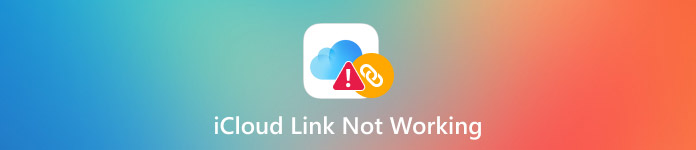
I denne artikel:
Del 1. Årsager til, at iCloud-links ikke virker?
En bekvem metode til at dele billeder og videoer er iCloud Links, som dog ikke altid lever op til de hurtige krav. Hvis dit link ikke åbnes, det indlæses meget langsomt, eller du får en fejl, er følgende de mest sandsynlige årsager:
1. Linket er udløbet
iCloud-links holder højst 30 dage, hvorefter de automatisk holder op med at virke. Hvis et gammelt link ikke længere åbner, kan dette være årsagen.
2. iCloud-fotos er slået fra
Hvis iCloud Fotos er slået fra på din enhed, vil du ikke kunne generere eller se de delte links. Sørg for, at funktionen er aktiveret for både afsender og modtager.
3. Problemer med internetforbindelsen
Et svagt eller ustabilt internet kan påvirke, hvor hurtigt indholdet indlæses. Mange brugere undrer sig over, hvorfor iCloud-links tager så lang tid, og ofte er problemet simpelthen en langsom eller ustabil forbindelse.
4. Apple-serverproblemer
I nogle tilfælde genstarter Apples servere eller er nede, hvilket kan forsinke eller forhindre linket i at indlæses helt.
5. Problemer med browser eller app
Linkfejl kan skyldes forældede browsere, apps, der ikke understøttes, eller at webbrowseren har nået fuld lagerplads på grund af cache. Et muligt forsøg er at opdatere din browser eller rydde cachen for at løse problemet.
Del 2. Sådan rettes iCloud Link, der ikke fungerer [Indledende screening]
1. Tjek internetforbindelsen
Hvis dit iCloud-link ikke fungerer som forventet, skal du først kontrollere din internetforbindelse. Et langsomt eller ustabilt netværk kan forhindre linket i at indlæses eller forårsage forsinkelser, når du forsøger at få adgang til delte filer.
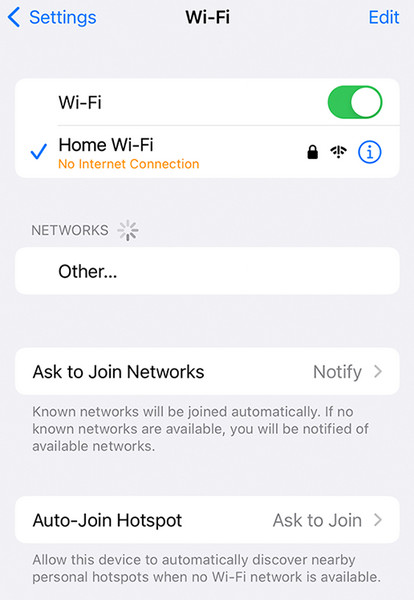
I nogle tilfælde kan du endda støde på en situation, hvor iCloud linker billeder, der ikke downloades korrekt, hvilket ofte er knyttet til en svag eller afbrudt internetforbindelse. Prøv at genstarte dit Wi-Fi, skifte til mobildata eller oprette forbindelse til et mere stabilt netværk for at se, om det løser problemet.
2. Tjek Apple-systemet for vedligeholdelse
Lejlighedsvis udfører Apple vedligeholdelse på systemet eller har midlertidige problemer med sine servere, der forstyrrer iCloud-funktionerne, herunder gendannelse af iCloud-dataFor at kontrollere, om dette er tilfældet, skal du gå til siden Systemstatus. Når iCloud Fotos eller iCloud Drive har et gult ikon, oplever det problemer. Et andet ikon, grønt, betyder, at alt fungerer som det skal, og problemet findes sandsynligvis et andet sted.
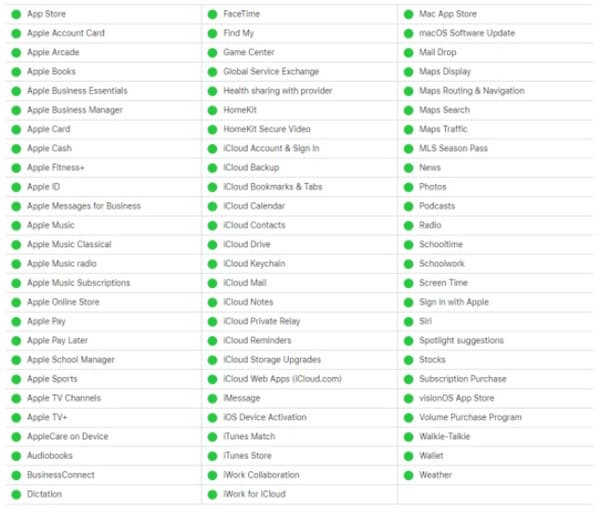
3. Tjek gyldigheden af iCloud-linket
Undrer du dig over, hvordan iCloud-links fungerer? Disse links er midlertidige og udløber efter 30 dage. Når nogen sender dig et link, men det på et tidspunkt holder op med at åbne, indikerer det muligvis, at dit link er udløbet. Når dette er gjort, kan indholdet ikke hentes, medmindre det erstattes af et nyt, som afsenderen har lavet. Sørg for, at de sender dig et nyt link for at genoprette forbindelsen. Denne udløbspolitik tilhører det privatlivs- og lagringssystem, der er udviklet af Apple.
4. Tjek albummer for delte tilladelser
Delte albummer skal være aktiveret for at modtage eller dele et iCloud-billedlink. Når det er deaktiveret, vil de personer, der modtager dit delte indhold, aldrig have adgang til det. For at bekræfte dette skal du gå til Indstillinger, tryk på din Apple-id og under iCloud, tryk FotosSørg for, at Delte albummer indstillingen er aktiveret. Dette trin kan springes over, men du skal gøre dine iCloud-links tilgængelige for andre personer.
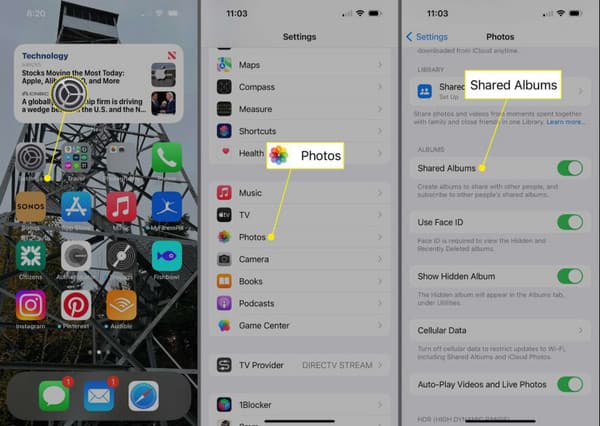
Del 3. Trin til at reparere iCloud-fotodelingslinket, der ikke fungerer
1. Send iCloud-link igen
Det kan være udløbet eller blevet afkodet, især hvis det delte link ikke kan åbnes. Problemet kan nogle gange afhjælpes ved at oprette et nyt og sende det med posten. Åbn Fotos-programmet, vælg elementerne igen, og opret et nyt link. Dette erstatter 30-dages nedtællingen og giver modtageren et fungerende link. I de fleste tilfælde er en hurtig genafsendelse eller, hvis det oprindelige iCloud-link ikke indlæses, blot nok.
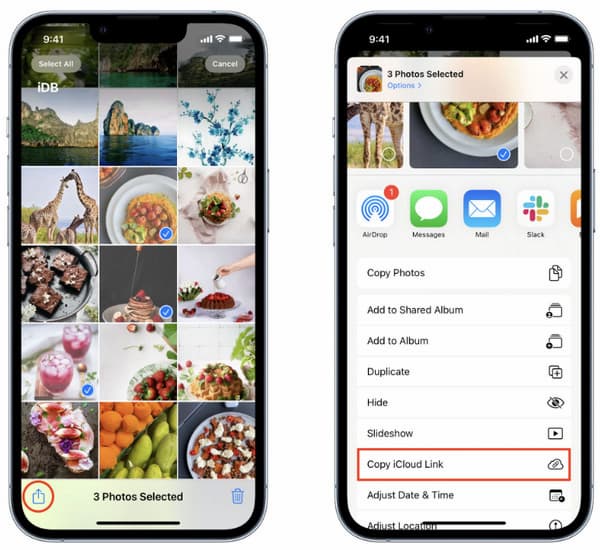
2. Opdater til den nyeste iOS-version
Brug af en forældet version af iOS kan hindre deling af fotos. Fejl og fejl kan også forhindre iCloud-forbindelser i at fungere. Gå til Indstillinger > Generel > Software opdatering og installer den nyeste, hvis der er en. Apple introducerer regelmæssigt rettelser, der forbedrer stabiliteten af iCloud; derfor er det en intelligent handling at opdatere dit system.
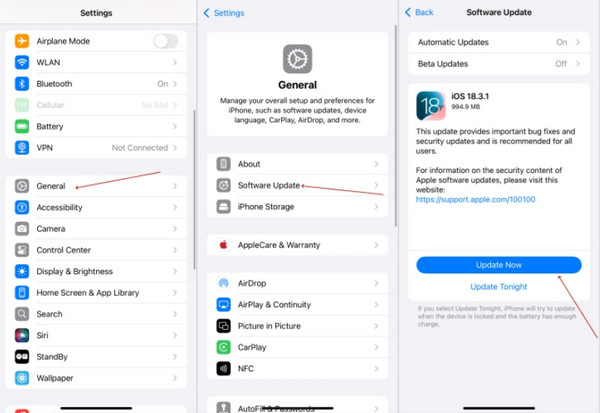
3. Log ind på iCloud igen
I nogle tilfælde kan der opstå synkroniseringsproblemer, hvis din iCloud-session er udløbet, eller der er en fejl. Forbindelsen til serverne kan fornyes ved at logge ud og ind. Gå til Indstillinger, tryk på dit Apple-ID, og log ud. Log ind igen om et par sekunder. Dette trin er nyttigt, når forberedelsen af et iCloud-link, der tager evigheder, bliver et tilbagevendende problem, da det udbedrer midlertidige fejl med din konto.
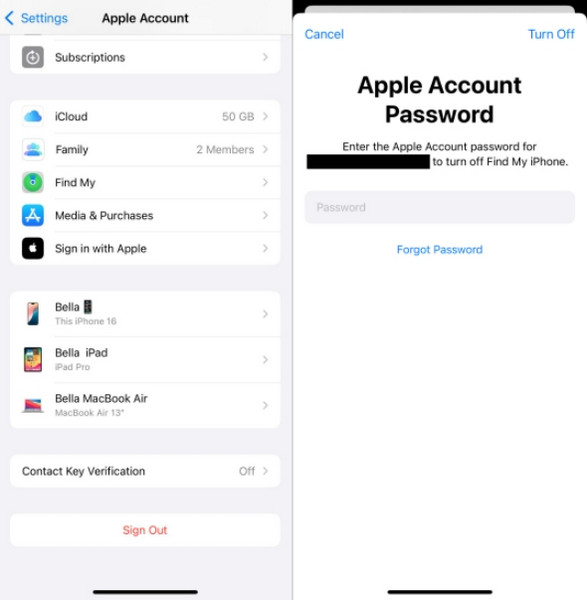
4. Genstart internettet
Hvis du åbner linket i en browser, og der ikke sker noget, kan problemet ligge i din cache eller en sessionsfejl. Opdater siden, skift til en anden browser, eller ryd dine browserdata. Du kan også prøve at genstarte miljøet. En simpel genstart løser ofte linkproblemer, der ikke er knyttet til din iPhone eller iCloud-konto.
5. Sluk for lav batteritilstand
Lavstrømstilstand er nyttig til at spare på batteriet, men den kan begrænse baggrundsaktivitet, herunder synkronisering i skyen. Dette kan forsinke eller blokere processen med at oprette og dele iCloud-links. For at løse dette skal du gå til Indstillinger > Batteri og drej af Lavstrømstilstand. Hvis du nogensinde har spekuleret på, hvorfor iCloud-links tager så lang tid, er denne indstilling ofte en del af svaret.
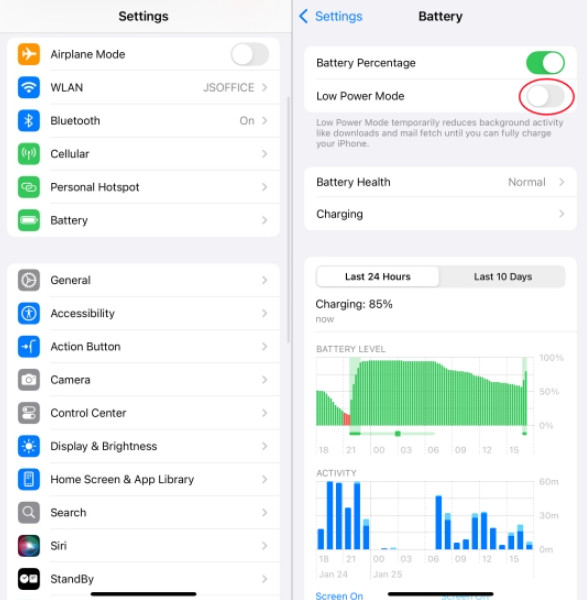
Bonustip: Måder at slette iCloud-adgangskoden på for at få linket til at fungere
I nogle tilfælde kan en låst iCloud-konto eller glemt adgangskode forhindre delte links i at fungere korrekt, især hvis enheden er begrænset eller ikke er fuldt synkroniseret. Når dette sker, fjernelse af iCloud-aktiveringslåsen Adgangskoden kan hjælpe med at gendanne fuld adgang og tillade, at delt indhold indlæses uden problemer.
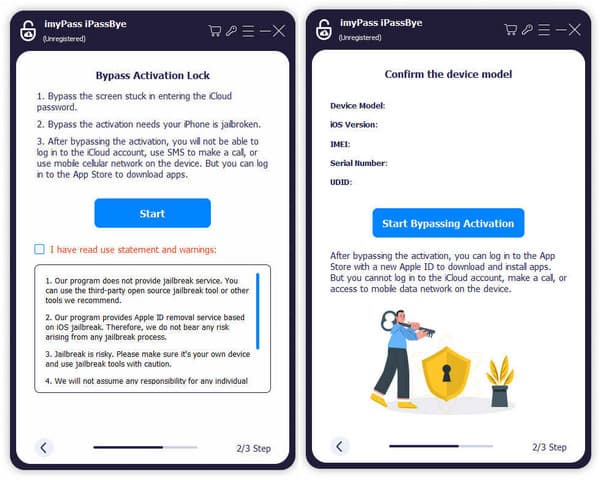
En pålidelig løsning til dette er imyPass iPassBye, et værktøj designet til at fjerne iCloud-aktiveringslåse og glemte adgangskoder uden at skulle bruge de originale loginoplysninger. Det kan også løse adgangsproblemer, der blokerer for åbning af fotolinks. Sørg blot for kun at bruge denne metode på enheder, du ejer eller har tilladelse til at låse op.
Konklusion
Hvornår iCloud forbinder billeder, der ikke downloades, skal du følge de trin, vi har tilføjet her. Sørg for, at du har en stabil internetforbindelse til iCloud, så det fungerer. Hvis du har glemt iCloud-adgangskoden til din enhed, skal du bruge iPassBye for hurtigt at omgå aktiveringslåsen.
Hot løsninger
-
Lås iOS op
- Gennemgang af de gratis iCloud Unlock Services
- Omgå iCloud-aktivering med IMEI
- Fjern Mosyle MDM fra iPhone og iPad
- Fjern support.apple.com/iphone/adgangskode
- Anmeldelse af Checkra1n iCloud Bypass
- Omgå adgangskoden til iPhone-låseskærmen
- Sådan Jailbreak iPhone
- Lås iPhone op uden computer
- Omgå iPhone låst til ejer
- Fabriksindstil iPhone uden Apple ID-adgangskode
-
iOS-tip
-
Lås Android op
-
Windows-adgangskode

